Options de la barre d'outils des questions
From LimeSurvey Manual
Présentation
Une fois qu'une question a été créée, d'autres modifications peuvent être nécessaires afin de lui donner une apparence correcte pour les personnes interrogées (par exemple, en ajoutant des sous-questions, des réponses par défaut ou des conditions). Pour vérifier toutes les options disponibles qui correspondent au type de question que vous avez sélectionné précédemment, cliquez sur l'onglet Structure situé sur le côté gauche de la fenêtre et sélectionnez la question à laquelle vous souhaitez appliquer d'autres modifications :

La question « TestQ » est sélectionnée, qui est un type de question à double échelle en tableau.
Une fois la question accédée, la fenêtre suivante s'affiche :
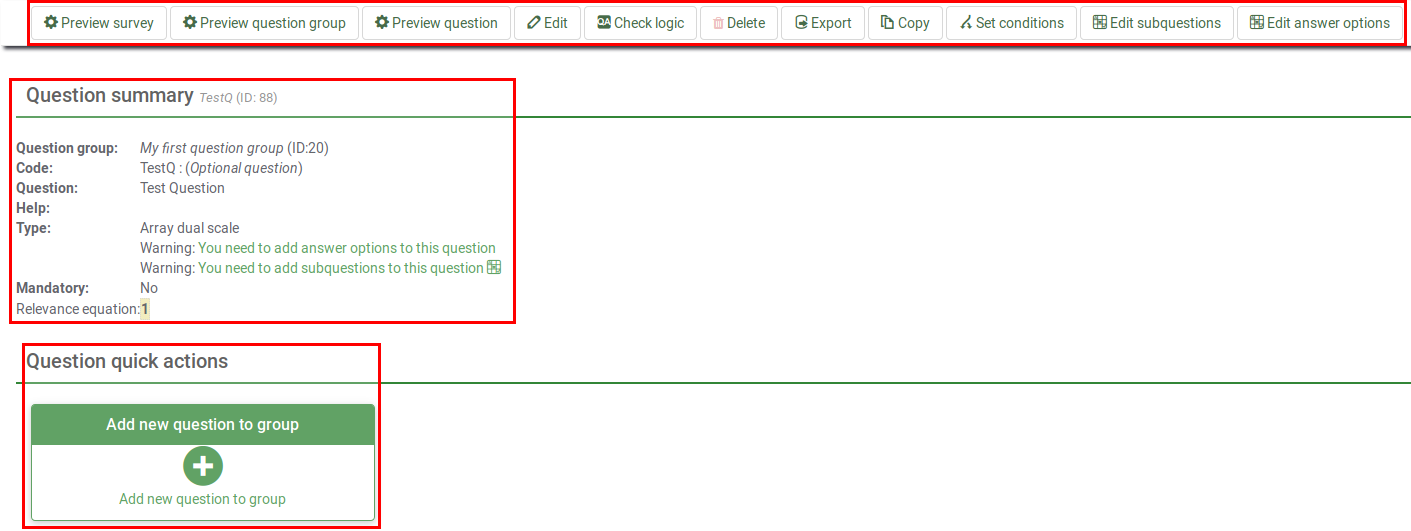
Trois sections peuvent être distinguées :
- Le résumé de la question - il fournit un bref aperçu de :
- Groupe de questions - le groupe de questions auquel il appartient
- ID/Code de la question
- Texte de la question - le texte affiché et lu par vos répondants ;
- Type de question - Pour plus de détails sur les types de questions LimeSurvey disponibles, cliquez sur ici ;
- Avertissements - qu'il s'agisse d'un manque de sous-questions ou de réponses, un court avertissement sera immédiatement affiché sous la ligne du type de question ;
- Que ce soit obligatoire ou non ;
- Équation de pertinence - pour les personnalisations complexes de questions et d'enquêtes. Pour plus de détails, consultez la sous-section wiki ExpressionScript.
- Les actions rapides de la question - seule la question d'ajout de question à la zone de groupe est affichée. Une fois cliqué, vous serez redirigé vers le panneau de questions.
LimeSurvey vous propose une barre de menu qui contient toutes les options correspondantes qui peuvent vous aider à modifier un certain type de question.
Les options affichées dans la barre d'outils des questions supérieure.
La barre d'outils des questions
Les options suivantes sont accessibles à partir de cette barre d'outils :
- Fonction Aperçu - elle vous permet de prévisualiser rapidement soit uniquement la question, le groupe de questions ou l'ensemble de l'enquête ;
- Modifier la question - Cliquez sur ce bouton si vous souhaitez modifier le code de la question, ses paramètres avancés ou le texte d'aide/de la question ;
- Vérifier la logique - dans le cas où des conditionnements et des expressions complexes sont utilisés, vérifiez d'abord la logique de la question pour voir si LimeSurvey en trouve erreur dans votre saisie;
- Supprimer la question - cliquez sur ce bouton si vous souhaitez supprimer la question;
- Exporter la question - une fois cliqué, un fichier .lsq peut être enregistré dans votre ordinateur;
- Copier la question - cette fonction vous permet de copier rapidement la question sous un identifiant différent (cela vous aide en n'étant pas obligé de recréer les questions les plus complexes);
- Conditions de définition - chaque question peut recevoir des conditions. Une fois la condition appliquée, la question respective ne sera affichée que si la condition respective est remplie ;
- Ajout de réponses ou de sous-questions - certaines questions nécessitent des réponses et des sous-questions pour être affichées correctement. Pour vérifier lesquels les utilisent, veuillez lire notre section wiki sur les types de questions;
- Réponses par défaut - parfois les répondants laissent le champ de réponse vide. Par conséquent, si vous souhaitez réellement stocker une réponse par défaut dans votre base de données, saisissez ici la ou les réponses par défaut que vous souhaitez enregistrer.
Please note that the available options slightly differ from one question to another. For example, the bar that corresponds to the long free text question differs from the one that corresponds to the array dual scale question type because it does not make use of answers or subquestions. For more details on each LimeSurvey question type, please continue reading the following wiki section.